如果使用在线商店销售,则可以通过编辑主题来翻译结帐。某些主题带有多种语言的翻译,因此可以在主题编辑器中为结帐选择其它语言。如果想使用主题中未包含的语言,还可以手动翻译结帐。
选择一种新的结帐语言
如果主题包含多种语言,则可以为结帐选择其它语言。
Desktop操作步骤
1、在Shopify后台中,转到Settings >
2、向下滚动到Checkout language部分。
3、点击Manage checkout language:
4、点击Change theme language, 然后在下拉菜单选择语言
5、点击 Save.
如果没有可用语言,那么:
- 将主题更改为包含首选语言的主题。
- 创建自己的结帐语言。
iPhone&Android操作步骤
1、在Shopify应用程序中,转到Store > Settings
2、在Store settings,点击Checkout。
3、向下滚动到Checkout language部分。
4、点击Manage checkout language:

5、点击Change theme language,然后从下拉列表中选择一种语言
6、点击Save
如果没有语言,那么:
- 将主题更改为包含首选语言的主题。
- 创建自己的结帐语言
如果选择的语言仅包含系统和结帐翻译,那么网站的其余部分将使用主题的默认语言,可以使用语言编辑器进行所需的任何其他翻译。
单独翻译结帐字段
可以在结帐页面上编辑每个字段的文本。这有助于个性化的结帐体验,以适应商店品牌。例如,可以更改错误消息而不是使用默认值:不能留空:
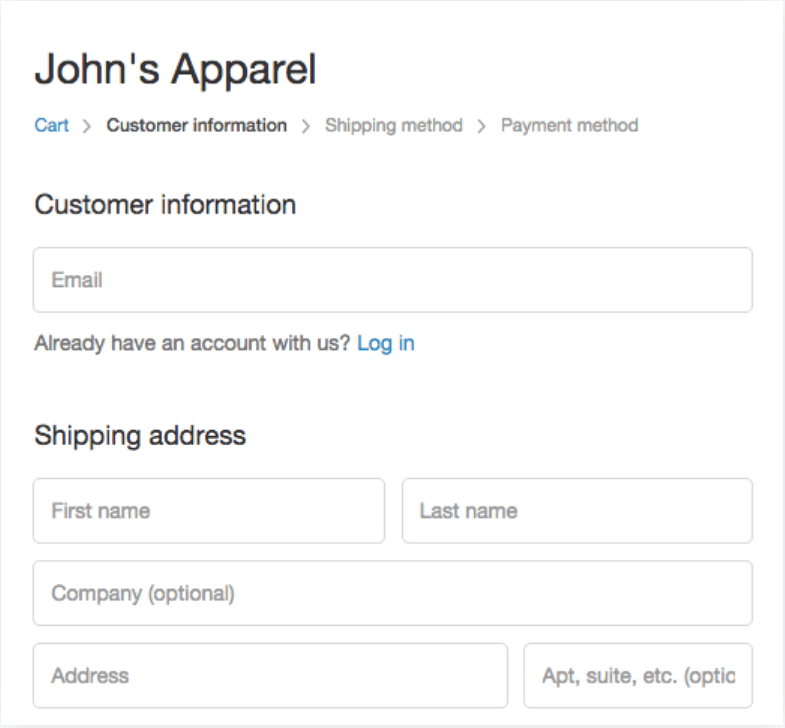
1、在Shopify后台中,转到Settings > Checkout
2、在 Checkout language部分中,单击Manage checkout language。
3、对结帐字段进行更改。
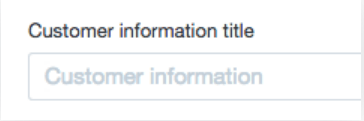
4、点击Save
创建自己的结帐语言
如果需要翻译整个结账或只是部分结账,可以创建自己的结账语言。未更改的任何字段将保留默认语言。
Desktop操作步骤
1、在Shopify后台中,转到Settings > Checkout
2、在Checkout language部分中,单击Manage checkout language
3、点击Change theme language。
4、在下拉菜单中,选择Other languages…
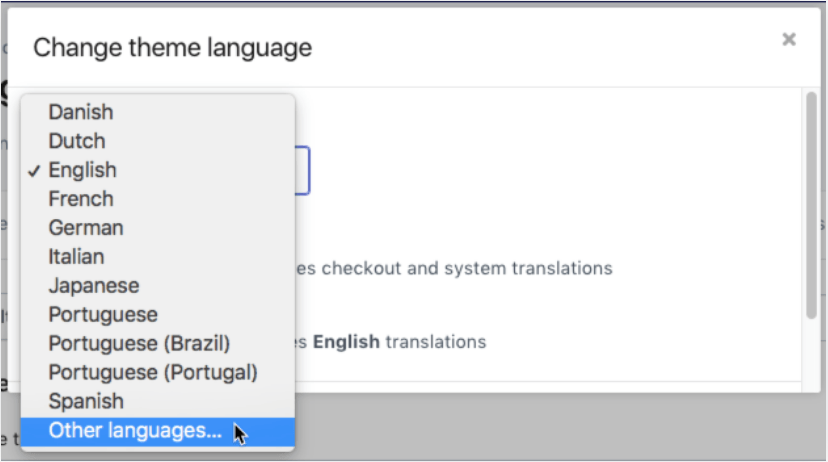
5、从Language下拉菜单中选择一种语言。
6、可选:从Region下拉菜单中选择一个区域,或者:
- 选择All选择所有区域变体。
- 单击Custom为您正在创建的版本创建自定义名称,并为其命名。
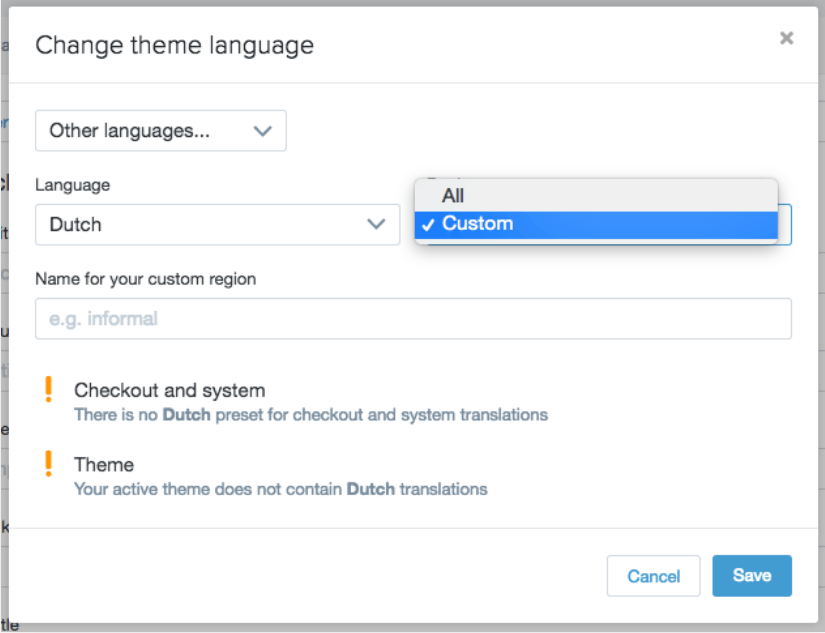
7、单击Save。将进入语言编辑器的结帐部分,可以在其中输入主题结帐消息的翻译。
iPhone&Android操作步骤
1、在Shopify应用程序中,转到Store > Settings
2、在Store settings下,点击Checkout
3、在Checkout language部分,点击Manage checkout language。
4、点击Change theme language。
5、在下拉菜单中,选择Other languages…
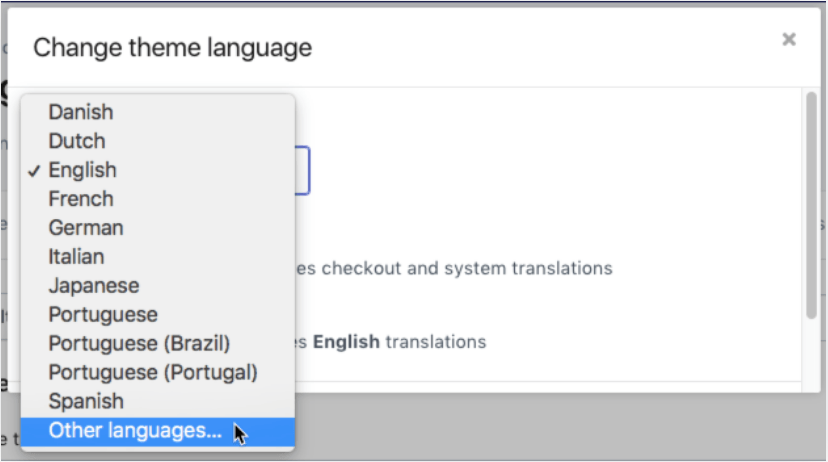
6、从Language下拉菜单中选择一种语言。
7、可选:从Region下拉菜单中选择一个区域,或者:
- 选择All选择所有区域变体。
- 点击 Custom为正在创建的版本创建自定义名称,并为其命名。
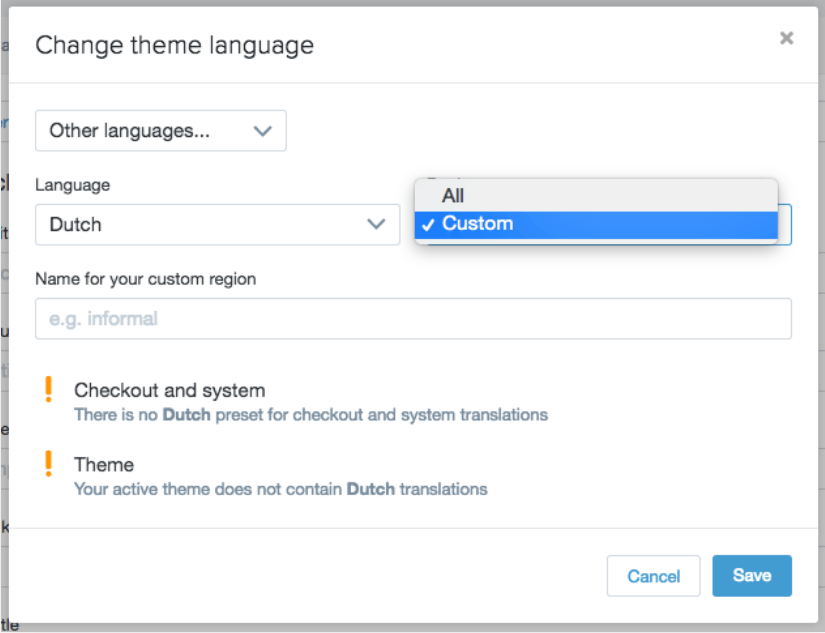
8、点击 Save。将进入语言编辑器的结帐部分,您可以在其中输入主题结帐消息的翻译。
为网站选择新的结帐语言时,可以使用新语言。任何未翻译的文本都以主题的默认语言显示。